Проверка на работата с графики, тест за стабилност

Как да тествате?
3. След като изберете разделителната способност (в моя случай лаптоп е стандартна резолюция от 1366x768), можете да стартирате теста, защото това, което трябва да щракнете върху CPU Benchmark Present 720 или CPU Стрес тест.
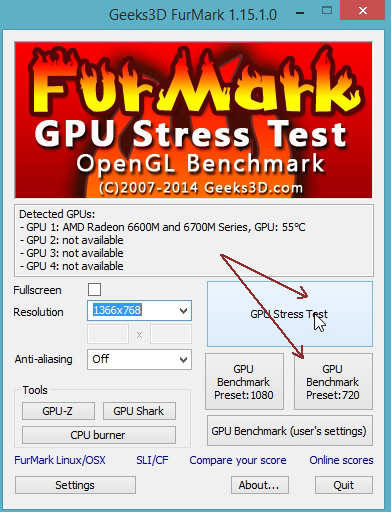
4. Започнете тест картата. По това време, по-добре е да не докосвате компютъра. Тестът обикновено трае няколко минути (в горната част на екрана ще се покаже оставащото време на тестването като процент).
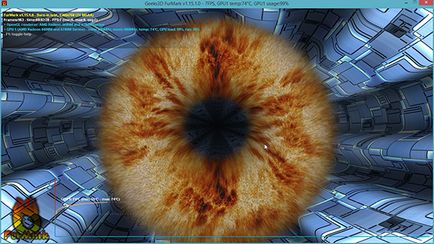
С цел да се сравни ефективността му с това на други потребители, трябва да натиснете бутона за изпращане на резултатите (Изпращане).
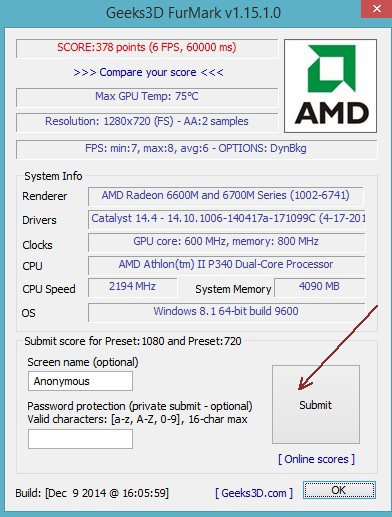
5. В прозореца на браузъра, който се отваря, можете да видите не само са изпратени резултатите от тях (с броя на точките), но също така и резултатите от други потребители, да сравните броя на точките.
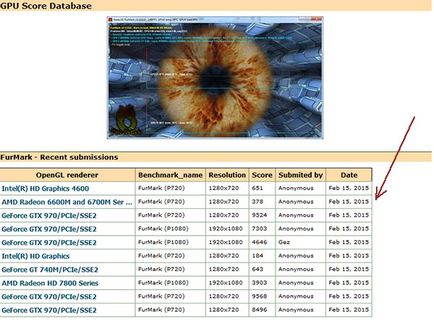

- с подкрепата на различни пикселни шейдъри;
- с различни DirectX (версия 9 и 11);
- провери картата, посочен от потребителя време;
- спаси от теста графика, като потребител.
Как да тествате картата в OCCT?
1) Отидете на GPU раздела: 3D (на графичния процесор). След това трябва да конфигурира основни настройки:
- разделителна способност и пикселни шейдъри;
- това е много желателно да се даде възможност на квадратчето, за да търсите и проверете дали грешката тестове.
В повечето случаи, можете да промените само времето и да започне тестове (всичко останало ще конфигурира автоматично).
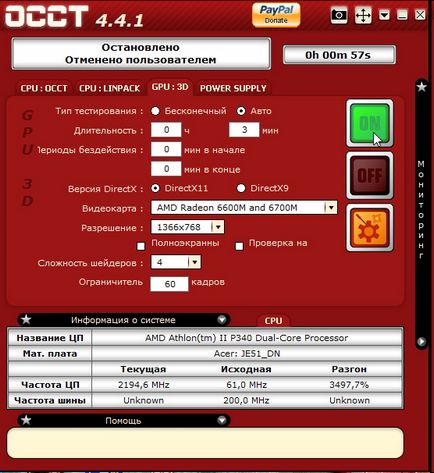
2) По време на изпитването, в горния ляв ъгъл, можете да гледате на различните параметри: температура на картата, на броя на кадрите в секунда (FPS), времето за изпитване, и така нататък.
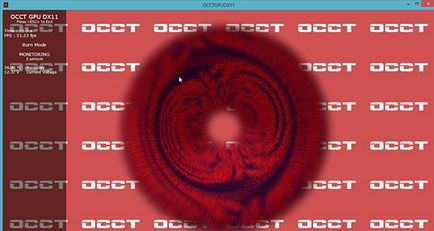
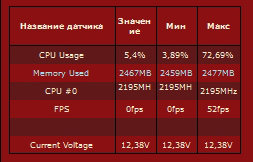
Особено внимание следва да се обърне на грешки при извършване на изпитване (грешки) - броят им трябва да е равна на нула.
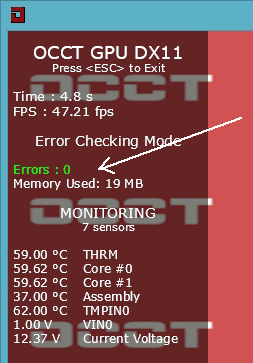
Грешки в теста.
- мига, или да изключите монитора, изчезването на изображението на екрана или окачване;
- съобщения за грешки.
Важно! Между другото, някои грешки (например, син екран, замразяване на компютъра и така нататък.) Може да се нарече "грешни" на водача или на Windows. Препоръчително е да преинсталирате / ъпгрейд и да тествате работата си отново.

За сваляне на официалния сайт има няколко версии (там са платени, и има безплатен - безплатен Basic Edition). Ние избираме свободно за нашия тест, освен това, той разполага с повече от достатъчно за повечето потребители.
1) Стартирайте програмата, изберете опцията "само Benchmark тест" и натиснете бутона Run 3D Mark (вж. Снимката по-долу).
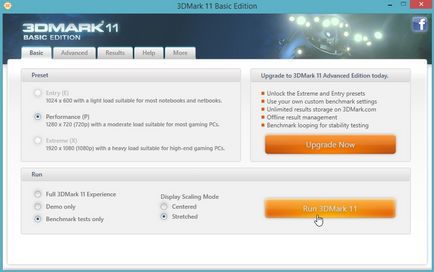

3. Изпитване продължава около 10-15 минути. Ако в процеса той трябваше да няма грешки - след последното изпитване, затворите раздела браузър отворите с резултатите си.
Здравейте Свалих и се затича на теста, но ми дадоха този таблет. Помогнете да се разбере какъв е проблемът.
- Оптимизиране на Windows 10

- Ако компютърът ви се забавя ...

- Utilities за ускоряване на вашия компютър
- Как да смените паролата на Wi-Fi рутер

- Тих звук на вашия компютър, лаптоп

- Няма звук на компютъра

- Лаптопът не е свързан с Wi-Fi.

- Компютърна не вижда външен твърд диск

- Компютърна не вижда карта с памет

- Бойците не вижда светкавицата обувка

- Как да създадете презентация от нулата.
